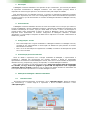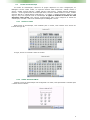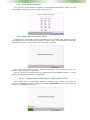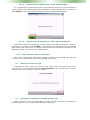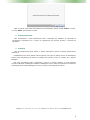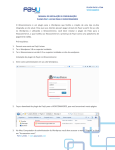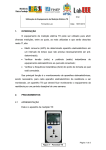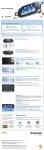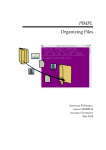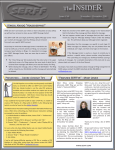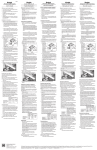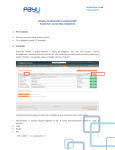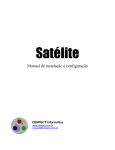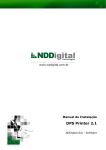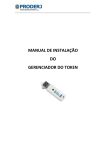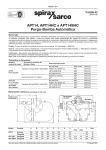Download Manual de Utilização - Login
Transcript
Manual de Utilização Produto: n-Releaser Embedded for Lexmark Frm 2.x.x 1.x.x Autor: Lucas Machado Santini Aplica-se à: NDDigital n-Billing Versão: 1.2.1 Versão do Doc.: 1.1 Data: 14/04/2011 Detalhamento de Alteração do Documento Alterado por: Release Note: Data: 1. Introdução O NDDigital n-Releaser Embedded é um aplicativo do tipo “embarcado”, que funciona para liberar as impressões armazenadas no NDDigital n-Releaser. Tem como objetivo principal, liberar a impressão de maneira segura após envio do documento feito pela estação de trabalho. Este documento tem por finalidade descrever o processo de utilização do NDDigital n-Releaser Embedded na impressora, bem como a sua configuração para a busca dos trabalhos de impressão e contas de usuários, que são armazenados no servidor do NDDigital n-Releaser e NDDigital n-Access, respectivamente. 2. Funcionamento O NDDigital n-Releaser Embedded funciona de modo sincronizado com os serviços que rodam no servidor do NDDigital n-Access e NDDigital n-Releaser, a liberação dos trabalhos de impressão se faz mediante autenticação do usuário, seja por cartão RFID ou usuário e senha. As informações a respeito destas, ficam armazenadas no banco de dados do NDDigital n-Access. Os trabalhos de impressão ficam armazenados no diretório configurável do NDDigital n-Releaser, chamado “Workfolder”. A comunicação e transporte de dados entre a impressora e o servidor é feita através de WebService, porta 80. 3. Configurações - Portas • • Para comunicação entre o agente embarcado e o NDDigital n-Releaser e o NDDigital n-Access, necessita-se que esteja liberada a comunicação via Webservices pela porta 80 do servidor IISe também no firewall; Para o envio de informações do equipamento via SNMP, necessita-se da liberação das portas 161 e 162 no firewall. 4. Consideração para funcionamento Antes de utilizar a impressora com a solução embarcada da NDDigital, é imprescindível a verificação e validação das configurações dos usuários, domínios e formas de autenticação apresentadas na interface do módulo NDDigital n-Access, bem como o correto cadastro da impressora utilizada em seu(s) respectivo(s) grupo(s) de impressão, no módulo NDDigital n-Releaser. Para o leitor dos cartões, há uma observação a fazer: Deverá ser inserido antes de a aplicação ser iniciada, ou seja, deverá ser plugado na porta USB da impressora com a aplicação “Liberação Segura” fechada; lembrando que os códigos dos cartões deverão ser adicionados aos seus respectivos usuários previamente no servidor NDDigital n-Access. 5. Utilização do NDDigital n-Releaser Embedded 5.1 Interface inicial Na interface inicial da impressora, encontramos o ícone “Liberação Segura”. Depois de imprimir o(s) documento(s), o usuário dirige-se à impressora e faz-se necessário selecionar o ícone “Liberação Segura”: 5.2 Formas de autenticação As formas de autenticação, referem-se às opções disponíveis no menu configurações, do NDDigital n-Access. Nesta versão, os seguintes métodos estão disponíveis: “Validar Usuário e Senha”, “Validar somente PIN ID”, “Validar PIN ID e PIN Seguro”, “Validar Somente Dispositivo Externo” - como segunda forma de autenticação deste, teremos: “Validar Usuário e Senha”, “Validar Somente PIN ID” e “Validar PIN ID e PIN Seguro”; e a ultima, é “Validar Dispositivo Externo e PIN Seguro”, esta, sem segunda forma de autenticação. A opção de cadastro de cartões não está disponível nesta versão. Para maiores esclarecimentos sobre como configurar as formas de autenticação, consultar o manual de administração do NDDigital n-Access. 5.2.1 Usuário e Senha Nesta forma de autenticação, será mostrada para o usuário, uma interface onde deverá ser inserido seu login ID: A seguir, deverá ser inserida a senha do usuário: 5.2.2 Validar Somente PIN ID Quando a forma de autenticação está configurada e tal modo, será apresentada a interface para o usuário inserir o PIN ID: 3 5.2.3 Validar PIN ID e PIN Seguro Com esta forma de autenticação configurada, será mostrada primeiramente a interface do item acima (5.2.2) e depois será necessário digitar o PIN ID Seguro: 5.2.4 Validar Somente Dispositivo Externo Nesta forma de autenticação, quando a Liberação Segura é acessada, será avisado ao usuário que o dispositivo de leitura configurado está apto a receber os dados de autenticação do cartão RFID. Aproximando o cartão o usuário realizará sua autenticação no sistema. Caso ocorra falha na leitura do código interno do cartão RFID, será mostrada ao usuário uma interface avisando para tentar novamente. Note que não temos a segunda forma de autenticação não está habilitada, portanto, o usuário somente poderá imprimir utilizando seu cartão RFID. 5.2.4.1 Segunda Forma de Autenticação - Validar Usuário e Senha Esta segunda forma de autenticação apresenta a interface onde o usuário pode optar em aproximar o cartão RFID no leitor ou pressionar o botão “Login Manual”, onde será apresentada a interface do item 5.2.1 deste manual: 5.2.4.2 Segunda Forma de Autenticação - Validar Somente PIN ID Se a segunda forma de autenticação estiver configurada para desta forma, será apresentada a seguinte interface onde o usuário pode optar por aproximar o cartão de aproximação ou, pressionar o botão “PIN ID”, a qual o redirecionará à interface descrita no item 5.2.2 deste manual. 5.2.4.3 Segunda Forma de Autenticação - Validar PIN ID e PIN Seguro Nesta segunda forma de autenticação, o usuário também pode optar por aproximar o cartão de aproximação ou, pressionar o botão “PIN ID”, a qual redirecionará a interface descrita no item 5.2.2 deste manual, onde deverá inserir seu PIN ID, posteriormente será apresentada a interface do item 5.2.3 deste manual, onde deverá inserir o PIN ID Seguro. 5.2.5 Validar Dispositivo Externo e PIN Seguro Este modo de autenticação apresentação usuário a interface do item 5.2.4, logo após será necessário inserir o PIN ID Seguro (figura do item 5.2.3 deste manual). 5.3 Validação dos Dados de Login A validação dos dados ocorrerá após o usuário inserir todos os dados. Caso algum dado inserido esteja incorreto, será apresentado um botão “Tentar Novamente”, que se pressionado, irá retornar ao começo do processo. Verifique os dados e prossiga: 5.4 Visualização e Liberação dos Trabalhos de Impressão Depois de efetuar o login, será apresentada ao usuário a interface informando os trabalhos de impressão disponíveis, que o usuário poderá liberar para impressão: Nesta interface são mostradas várias características do(s) documento(s), como o número de documentos armazenados no servidor, o número de páginas do(s) documento(s), se as páginas são coloridas ou monocromáticas e se foram enviadas no modo duplex ou simplex. Opcionalmente, mostra também as cotas ou valores atribuídos aos documentos e o saldo restante que o usuário tem, conforme configurado na sincronização do NDDigital n-Releaser ou NDDigital n-Access com NDDigital n-Server. Em outro botão (“lupa”, localizada ao lado de cada trabalho de impressão) são mostradas as informações gerais da impressão, como o título, a data de geração e quando ele expira, o total de páginas e o custo e o tamanho em Kb: OBS: A expiração de documentos utilizada no embedded é configurada no menu configurações do servidor NDDigital n-Releaser; e após a expiração, o documento é excluído automaticamente do servidor, não podendo mais recuperá-lo. Após visualizar as informações, deve-se clicar em “Voltar”, para retornar à interface anterior. Caso clicado no ícone “Home”, o programa será fechado, e o usuário terá que efetuar novo login. Para efetuar a liberação do(s) trabalho(s) de impressão, basta o(s) selecionar, e escolher “Imprimir”: Há também outras opções para facilitar a liberação dos documentos, como o botão “Selecionar Todos”. Se pressionado, serão selecionados todos os documentos que estão armazenados para o usuário logado. Depois, basta selecionar o botão “Imprimir”. Dica: Quando todos os documentos estão selecionados, também podemos remover a seleção de um documento qualquer, basta clicar nele. Abaixo, está marcado o botão “Selecionar Todos”: . O mesmo Logo acima do botão “Selecionar Todos”, encontra-se o botão “Atualizar” poderá ser clicado a fim de fazer uma nova busca por novos documento ou cotas no servidor do NDDigital n-Releaser. Após ser(em) liberado(s), o(s) trabalho(s) de impressão são enviados à impressora, a contabilização ocorrerá normalmente, e os logs enviados aos servidores. 5.5 Exclusão de Jobs O usuário tem a opção de excluir algum documento que esteja retido, para isto, basta selecionálo(s) e escolher “Excluir”. A seguir, temos a interface de confirmação da exclusão, selecione “Sim”: 7 Após a exclusão, caso tenha mais trabalhos a serem liberados, Aperte o botão “Voltar” ou clique no ícone “Home” para finalizar a sessão. 6. Considerações finais Para conhecimento e bom entendimento sobre a liberação dos trabalhos de impressão no equipamento, informamos que o painel do equipamento fica travado durante o momento da impressão. 7. Conclusão Com os procedimentos acima citados, o usuário estará apto a operar a interface embarcada da impressora. O detalhamento dos itens citados neste documento visa guiar ao método correto de utilização do produto. Para atendimento de dúvidas e incidentes das soluções, entre em contato com o Suporte NDDigital. Para mais informações sobre configurações, serviços ou demais detalhes do funcionamento, consulte os Manuais do NDDigital n-Releaser e NDDigital n-Access. Para funcionamento do módulo de autenticação para usuários NDDigital n-Access, consulte a documentação do mesmo. Endereço: Rua Dr. Walmor Ribeiro, 431 – Coral – Lages-SC CEP: 88523-060 - Fone: (49) 3251-8000 - www.nddigital.com.br 8